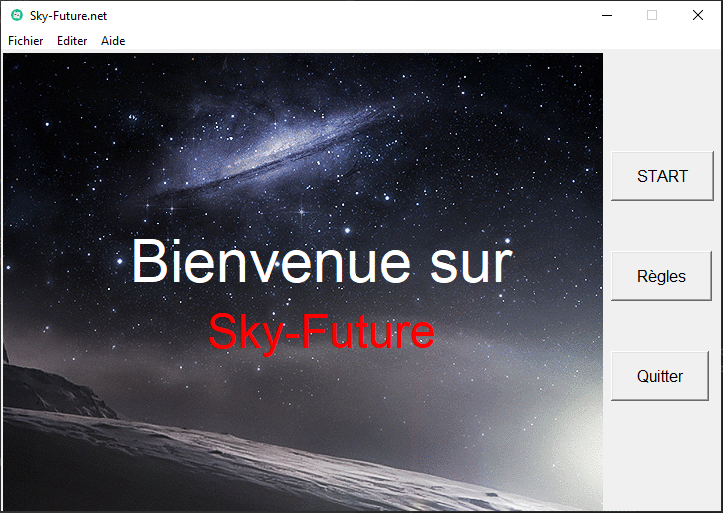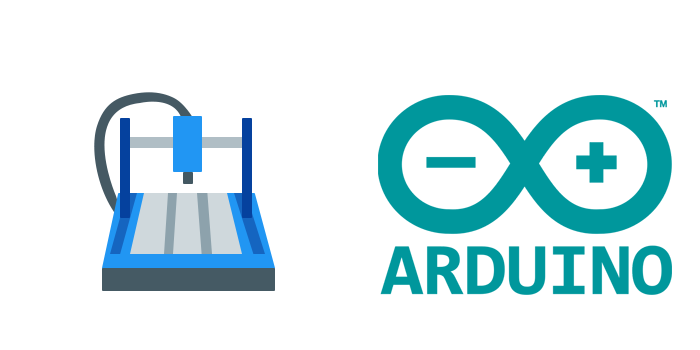Réinitialiser le mot de passe Root d'un Debian ou Ubuntu

Salut,
Aujourd’hui, je vais vous expliquer comment réinitialiser le mot de passe Root d’un Debian (ou Ubuntu) si vous ne pouvez plus vous connecter en Root (ou avec un utilisateur disposant des droits sudo).
Pour commencer, il faut que vous ayez un accès physique à la machine, car on va devoir modifier des lignes dans le grub.[box_light] Cette astuce fonctionne aussi bien sur une machine physique que virtualisée.[/box_light]
Votre ordinateur doit être éteint.
Avant toutes choses, je vous conseille de repérer les touches du clavier Qwerty, car le clavier ne sera pas en Azerty pour faire les modifications.
Voilà un bon clavier Qwerty:

Bon, maintenant, démarrez votre ordinateur, puis, à l’écran du GRUB, déplacez le curseur sur la ligne ayant le mode de dépannage comme ci-dessous.

Appuyez sur la touche « e » pour éditer les paramètres de boot.
Puis, ajoutez la ligne suivante comme indiquée dans la capture :
init=/bin/bash

Voilà, maintenant, appuyez sur « Crlt+x » pour démarrer.
Une fois démarré vous vous retrouvez avec un Prompt en root, mais ne vous réjouissez pas trop vite ne faites pas de « passwd » (commande pour changer le mot de passe) maintenant !
Petite précision, la modification sera supprimée au prochain reboot.
Nous allons chercher la partition à monter pour modifier le mot de passe. Pour cela, faites la commande « fdisk -l », puis identifiez la ligne contenant « * » qui indiquez la partition de boot et retenez l’adresse de la partition, pour moi c’est /dev/sda1 .

Maintenant que nous avons l’adresse de la partition, nous allons monter celle-ci. Pour cela j’utilise la commande suivante (à adapter selon l’adresse obtenue ci-dessus) :
mount -o remount,rw /dev/sda1 /
Maintenant que la partition est montée, vous pouvez faire la commande « passwd ».
Puis vous pouvez redémarrer, par exemple, avec la commande « reboot ».
[box_info]Attention le mot de passe sera tapé en qwerty. Mais en redémarrant votre ordinateur, le clavier sera alors de nouveau en azerty sauf si vous utilisez un clavier qwerty 😉 Choisissez un mot de passe simple, puis, changez-le une fois redémarré.[/box_info]Voilà ! Maintenant vous n’avez plus d’excuse pour ne pas vous loguer si vous perdez votre mot de passe root.